Uno dei metodi più semplici ed efficaci per visualizzare i dati in Fogli Google sono gli Sparklines. Questi piccoli diagrammi offrono un modo compatto e accattivante per individuare immediatamente tendenze e pattern nei tuoi dati, senza dover creare grandi diagrammi. In questa guida ti mostrerò come utilizzare gli Sparklines in Fogli Google per rendere i tuoi dati più chiari.
Cose importanti da ricordare
Sparklines sono mini-diagrammi che possono essere incorporati in una singola cella. Sono ideali per rappresentare le tendenze in un colpo d'occhio e ti consentono di interpretare rapidamente i tuoi dati, senza dover fare affidamento su diagrammi separati.
Istruzione passo dopo passo
Per iniziare, apri il tuo Foglio Google e vai all'area in cui desideri creare gli Sparklines.
Puoi rappresentare lo sviluppo del fatturato ad esempio in un elemento di diagramma separato o direttamente nelle celle con gli Sparklines. Passiamo direttamente a un esempio.
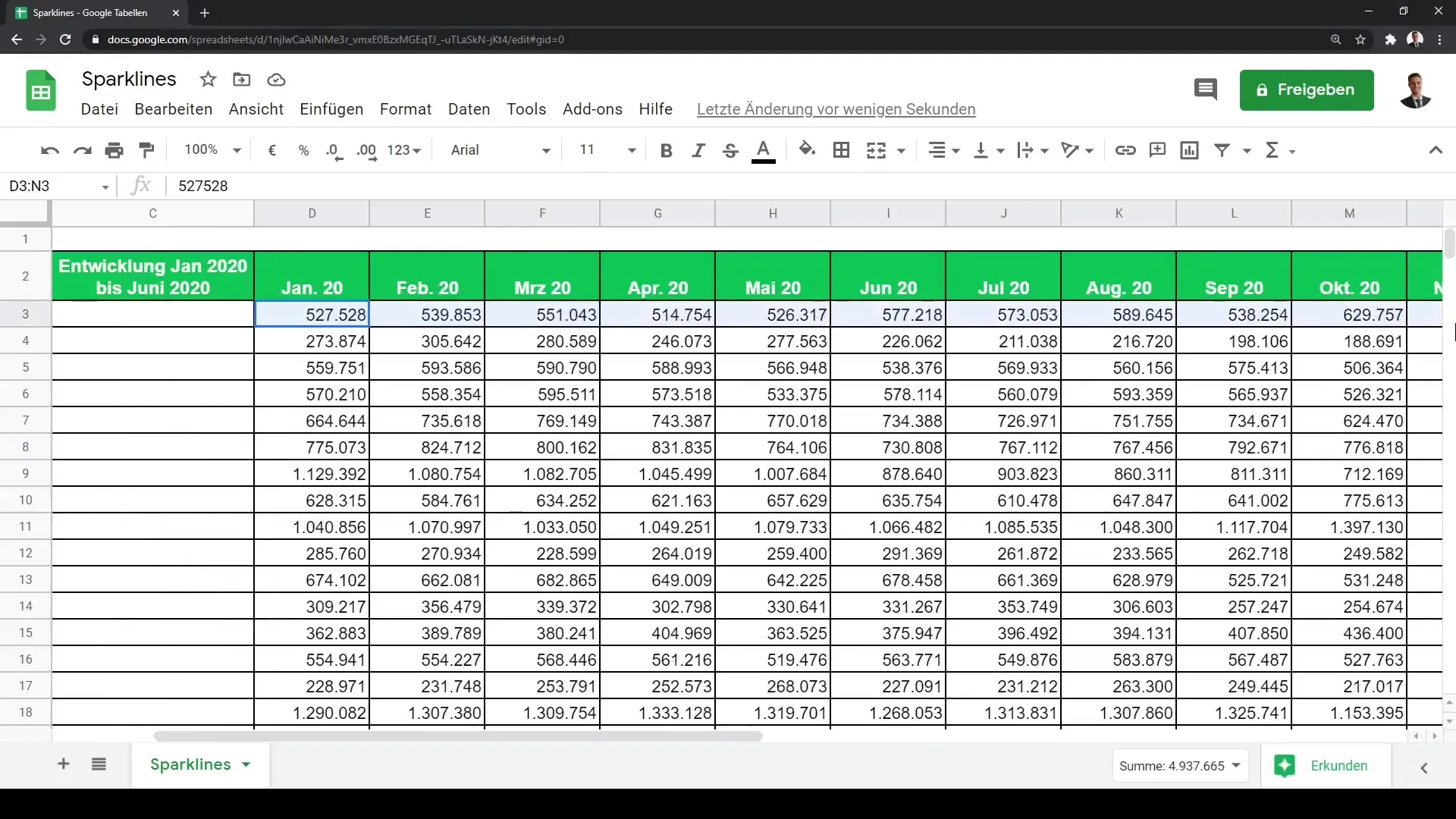
Per creare gli Sparklines, devi applicare la funzione in una cella. La sintassi per la funzione Sparkline inizia nella cella in cui desideri visualizzare il diagramma. Ad esempio, puoi definire l'intervallo dei dati che desideri visualizzare e quindi specificare il tipo di diagramma.
Un esempio di sintassi sarebbe =SPARKLINE(A2:E2), dove A2 a E2 sono le celle che contengono i tuoi dati. Puoi anche definire il tipo di diagramma. I tipi di diagramma più comuni sono a linee o a barre.
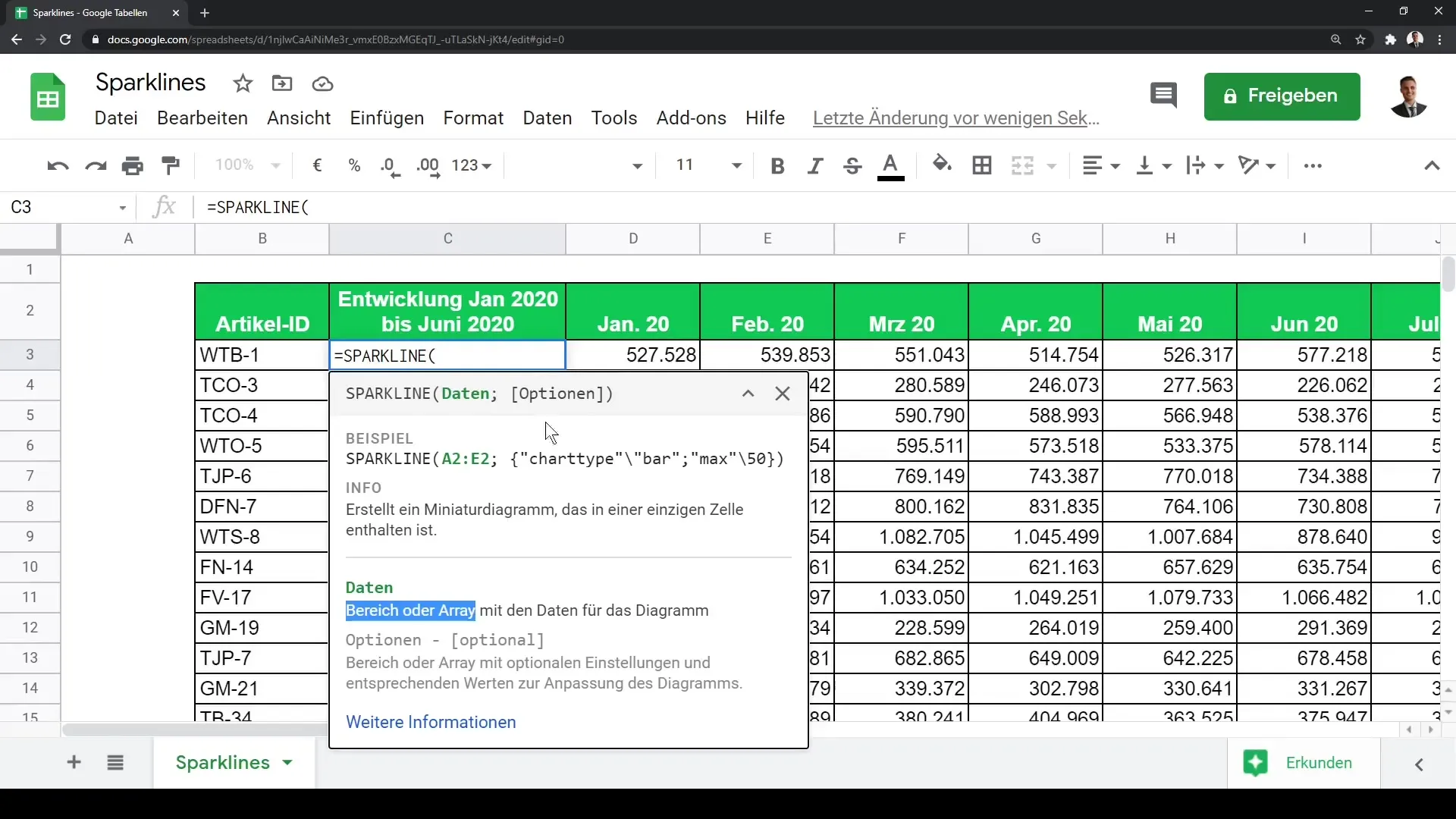
Seleziona l'intervallo dei dati da visualizzare. Puoi selezionare i dati da gennaio 2020 a dicembre 2020 e fino a giugno 2021. Espandi l'intervallo secondo necessità per ottenere una rappresentazione più completa.
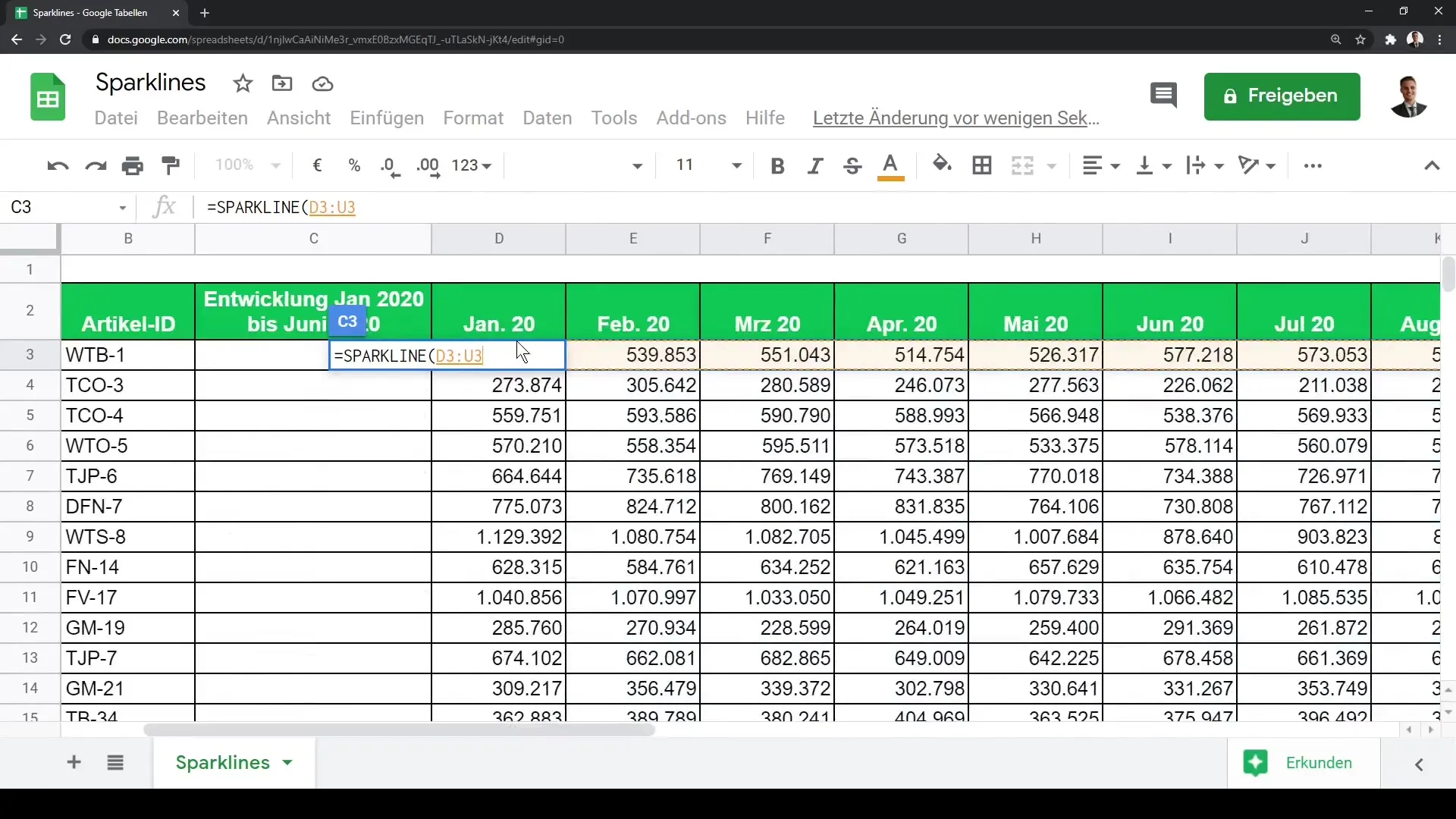
Dopo aver inserito la funzione, vedrai immediatamente un'indicazione grafica dei tuoi dati. Quando trascini la formula verso il basso, la funzione viene applicata alle celle sottostanti.
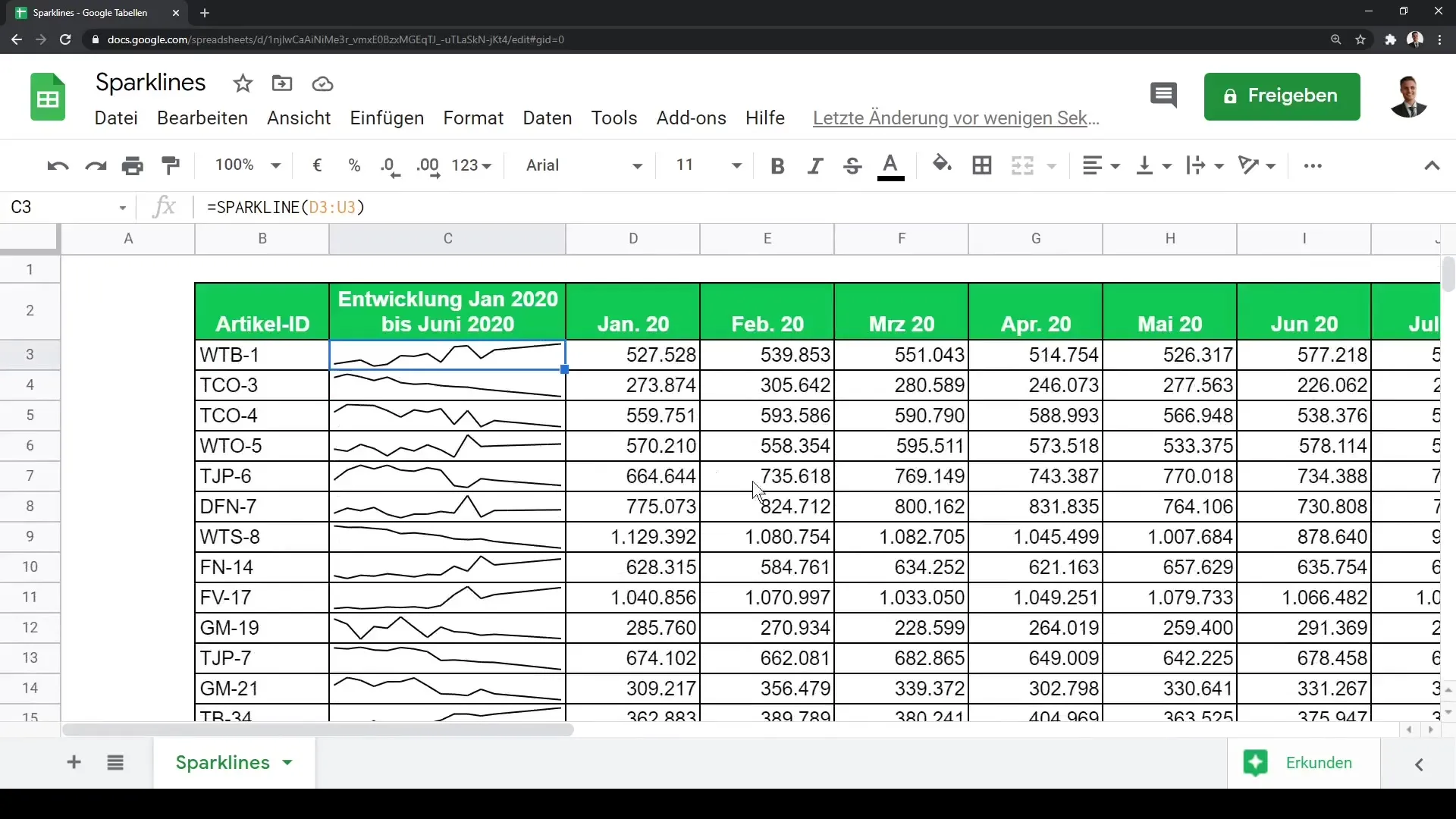
In questo punto, puoi aumentare leggermente l'altezza delle righe. Questo migliora la visibilità e rende più facile individuare le tendenze negli Sparklines.
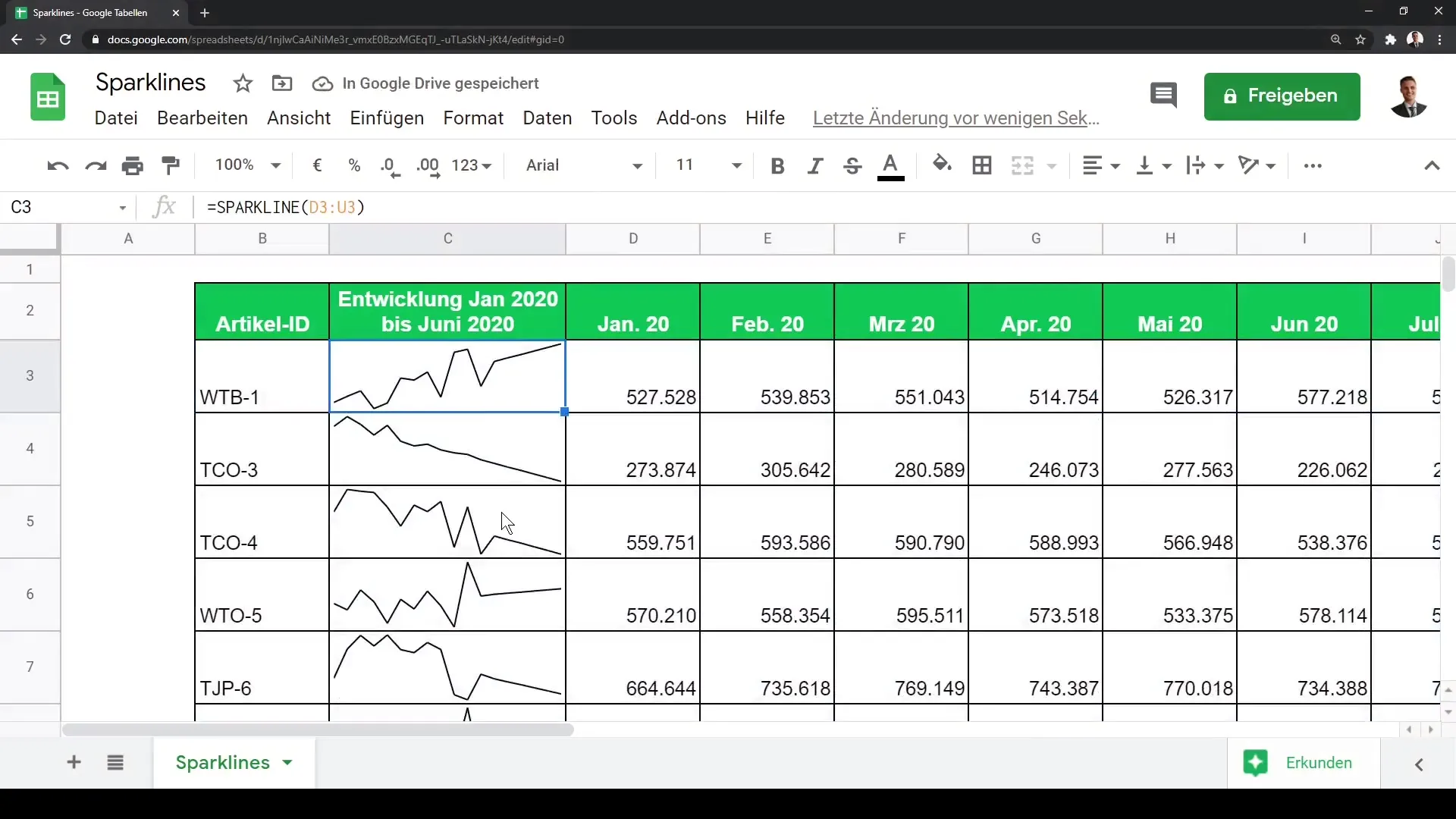
Nota che negli Sparklines puoi individuare immediatamente le tendenze dei tuoi dati. Ad esempio, per l'ID articolo WTB1, puoi vedere un aumento stabile, mentre TC03 mostra piuttosto una tendenza al ribasso.
Se desideri modificare il tipo di visualizzazione, puoi inserire un punto e virgola nella tua formula e adattare il tipo di diagramma. Ad esempio, puoi visualizzare il grafico anche come diagramma a barre modificando il tipo di conseguenza.
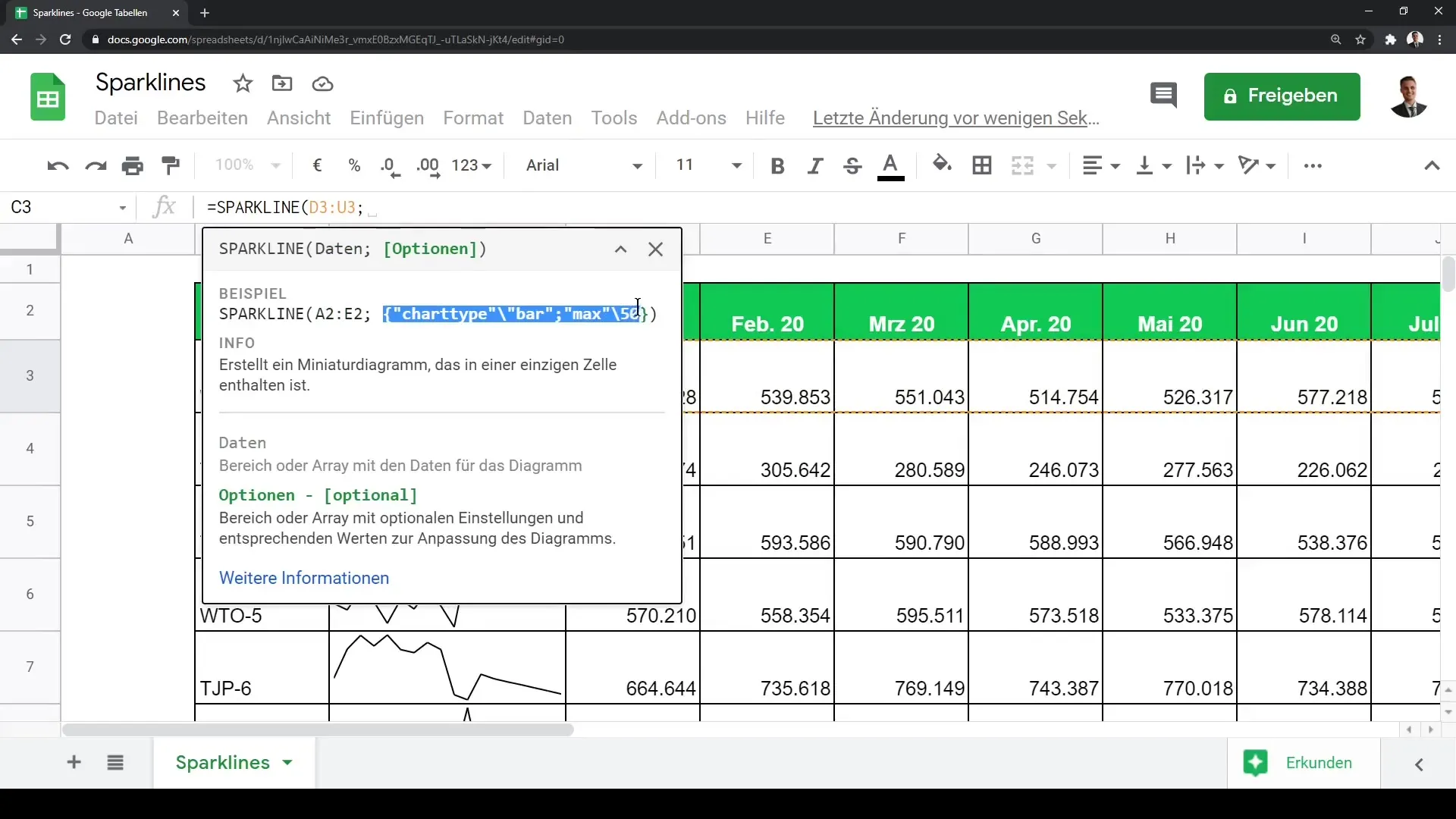
Sperimenta con vari tipi di diagrammi e personalizzazioni per trovare il design ottimale per i tuoi dati. Ora hai la possibilità di utilizzare gli Sparklines in modo efficace nel tuo Foglio Google.
Riassunto
Sparklines ti consentono di rappresentare visivamente le tendenze e i pattern nei tuoi dati senza dover fare grandi sforzi. Hai visto come inserire e personalizzare questi piccoli diagrammi in Fogli Google. Utilizza questa tecnica per presentare i dati in modo dinamico e accattivante.
Domande frequenti
Come inserisco uno Sparkline in Fogli Google?Puoi inserire uno Sparkline in Fogli Google digitando la funzione =SPARKLINE() in una cella e specificando l'intervallo dei dati.
Quale intervallo di dati posso utilizzare per gli Sparklines?Puoi utilizzare qualsiasi intervallo di celle che contiene dati numerici. Scegli l'intervallo che desideri rappresentare, ad esempio A2:E2.
Posso cambiare il tipo di Sparkline?Sì, è possibile. Puoi personalizzare il tipo di diagramma aggiungendo parametri appropriati alla funzione come nella sintassi =SPARKLINE(data_range, {"charttype", "bar"}).
Come posso scalare gli Sparklines per renderli più visibili?Puoi aumentare l'altezza delle righe in Fogli Google per mettere in risalto gli Sparklines.
Gli Sparklines sono interattivi?No, gli Sparklines non sono interattivi. Servono solo per la visualizzazione visuale dei dati.


